Microsoft 365 API コネクタを使用すると、Microsoft 365 Enterprise アカウントを VMware Edge Network Intelligence に接続できます。これにより、Microsoft 365 の品質の問題を診断できます。VMware Edge Network Intelligence は、テレメトリ データを処理して Microsoft と共有し、Microsoft 製品での VMware Edge Network Intelligence ソリューションの配信、強化、改善、カスタマイズ、サポート、分析を行い、関連する Microsoft サービスを改善します。Microsoft 365 パフォーマンス レポートをテレメトリ データと関連付けることで、VMware Edge Network Intelligence は Microsoft 365 パフォーマンスの問題の根本原因を特定できます。
VMware Edge Network Intelligence Microsoft 365 コネクタをインストールするには、所属する企業の Microsoft 365 管理者に協力してもらう必要があります。API コネクタのインストールは Enterprise アカウントで実行する必要があり、個々のユーザーがインストールすることはできません。
- VMware Edge Network Intelligence ポータルで、 [設定 (Settings)] > [フィード (Feeds)] に移動します。[フィード (Feeds)] ページが表示されます。
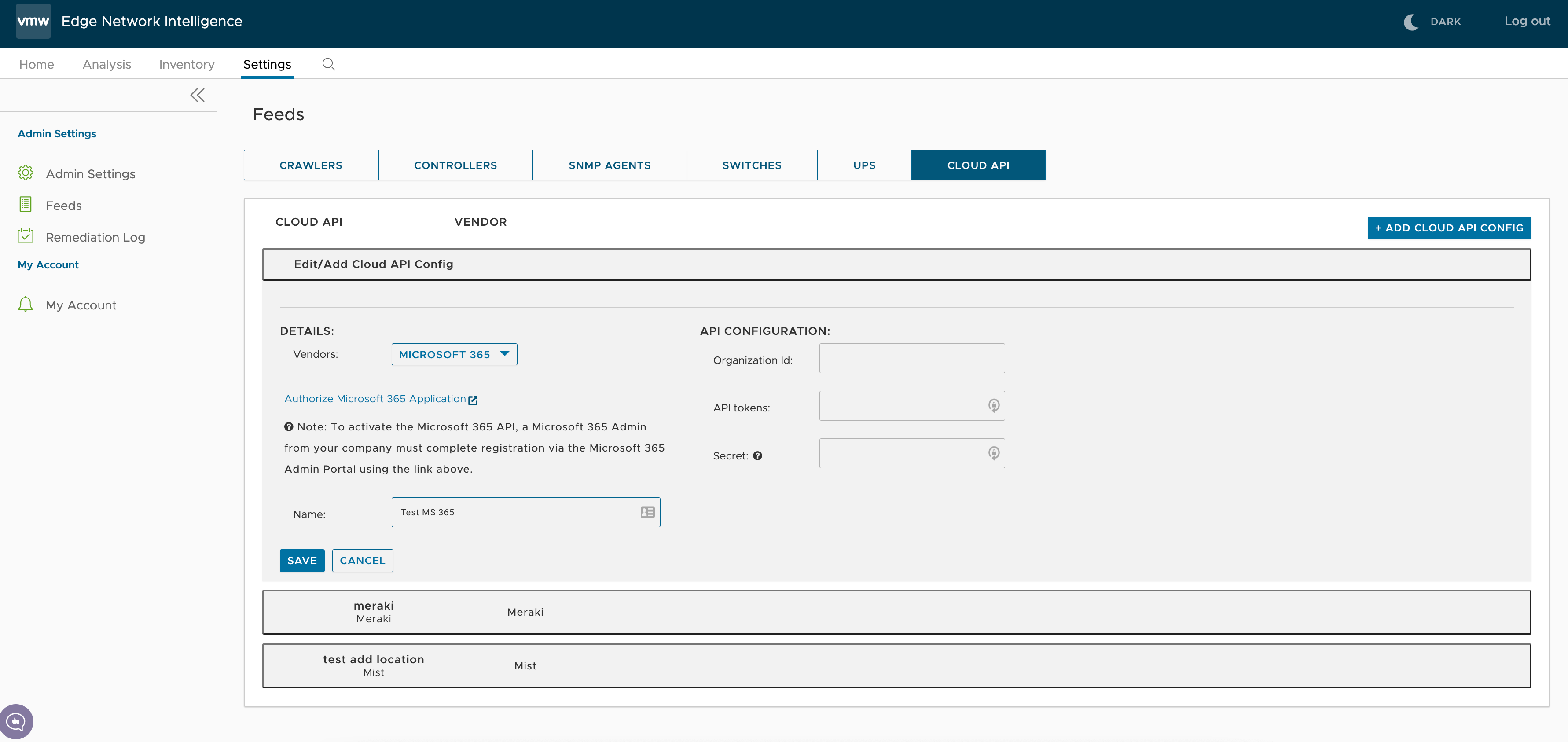
- [クラウド API (CLOUD API)] タブをクリックします。
- [クラウド API 設定の追加 (ADD CLOUD API CONFIG)] をクリックし、[ベンダー (Vendors)] ドロップダウン メニューから [Microsoft 365] を選択します。
- [Microsoft 365 アプリケーションの認証 (Authorize Microsoft 365 Application)] リンクをクリックして、Microsoft 365 インスタンスの管理者として認証し、[保存 (SAVE)] をクリックします。
- [承認 (Authorize)] リンクをクリックしてから、システムに Microsoft 365 データが表示されるまでに最大 24 時間かかる場合があります。データが流れると、Microsoft 365 の QoS データが VMware Edge Network Intelligence のインスタンスに入力されます。
- API データの検証 - コネクタが承認されてインストールされると、アプリケーション インベントリに Microsoft 365 アプリケーションが表示されます。Microsoft 365 アプリケーションをクリックすると、Microsoft 365 データが視覚的なグラフとして入力されます。
- ENI で Microsoft 365 との連携を削除するには、[フィード (Feeds)] ページで [設定の削除 (DELETE CONFIG)] ボタンをクリックして、クラウド API 設定を削除します。
![この画面には、既存のクラウド API 設定の [編集 (Edit)] オプション/[削除 (Delete)] オプションが表示されます。](images/GUID-45C909D8-10DE-4387-BC01-C4F398376F02-low.png)
- Microsoft 365 ENI コネクタの認証を解除するには、管理者の Microsoft 365 アカウントを使用して Microsoft 365 アプリケーション マーケットプレイスにログインし、[インストール済みアプリケーションの管理 (Manage Installed Apps)] をクリックします。ENI コネクタ アプリケーションを検索し、[アンインストール (Uninstall)] をクリックして、Microsoft 365 アカウントからアプリケーションを削除します。